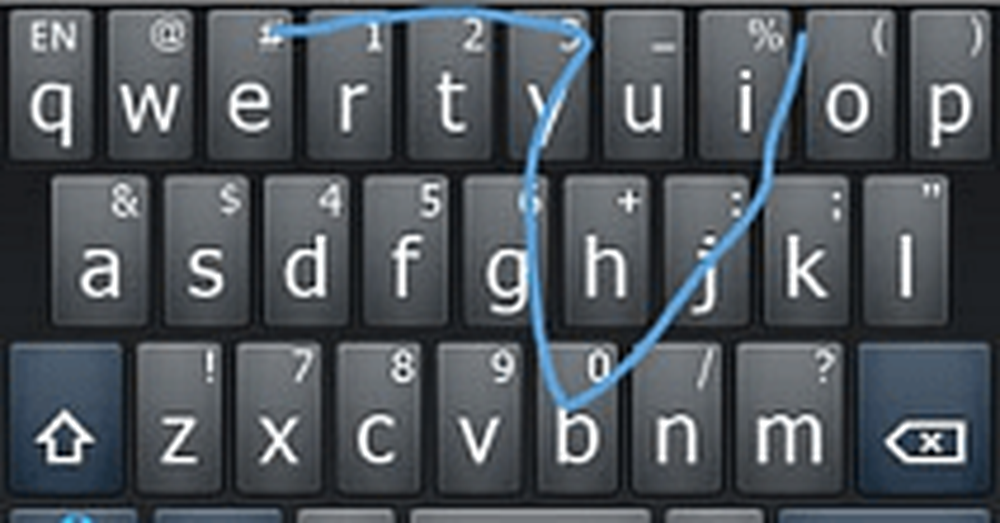Slik endrer du Android-enhetens skrifttyper
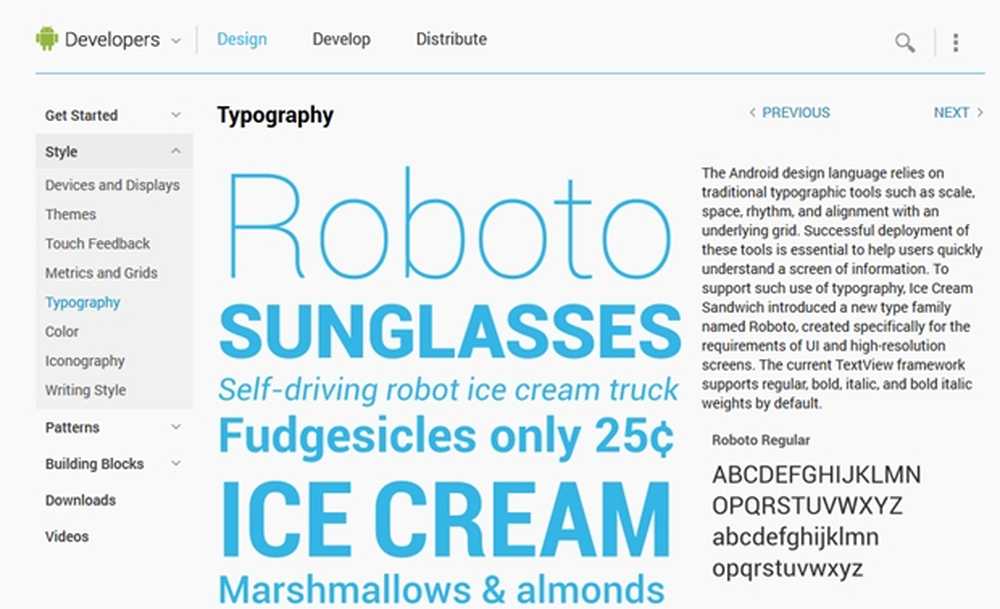
Det er Tilpasnings Måned på Android.Appstorm! I løpet av mars planlegger vi å dele med deg alle våre tips, triks, programmer og ressurser for å hjelpe deg med å forbedre din telefon- eller nettbrettopplevelse og få dem til å passe din stil.
Å være Android-brukere, vi har en større mulighet til å tilpasse våre enheter. I motsetning til slike som iOS, kan Open Source-programvaren tillate deg å snikle rundt med et stort utvalg av ting. Et slikt aspekt som mange av oss har vært opptatt av å endre, er skriften. Normalt vil du bare ha valg av tre forskjellige skriftstørrelser på telefonen, men med ekstra applikasjoner og nettsteder kan du gi deg et mye større valg.
Som en del av Customization-måneden på Android.Appstorm i dag skal jeg ta opp de forskjellige måtene du kan gjøre dette. Jeg vil også gi lenker til apper og nettsider som gjør prosessen mye enklere.
Liker artikkelen? Du bør abonnere og følge oss på twitter.
Slik endrer du skrifter
Prosessen for å installere skrifter er forskjellig mellom AOSP (Android Open Source Project) og Samsung-enheter. Av denne grunn har jeg delt denne delen i to forskjellige deler. Hvis en ikke gjelder for deg, er du velkommen til å hoppe over.
En ting å huske på er at noen av disse metodene krever rooting.
Samsung-enheter
Den enkleste måten å få fonter på Samsung-enheter på, tar omtrent et minutt. Det første trinnet er å navigere til Fonts-innstillingene dine, under Innstillinger> Skjerm> Skriftstype - du vil også ha mulighet til å endre skriftstørrelse her. Når du har navigert til Font Style, kan du velge mellom tre forskjellige alternativer - disse er alle ganske kjedelige skjønt. Men vær ikke redd, hvis du ser på bunnen, bør du se et alternativ som heter "Få skrifter online."
Når du klikker på dette, blir du tatt til Samsungs offisielle selger, og skriftene vil variere fra $ 1 til $ 3. Men du trenger ikke virkelig betale disse pengene, da det er mange alternativer som gir deg den samme tjenesten, med unntak av at de er gratis. Et eksempel er Socket84s veiledning på XDA-foraene, som er spesifikk for bestemte enheter. Jeg har personlig brukt denne metoden, og det virket, så forhåpentligvis vil det også for deg. Et annet alternativ er bare å lete etter Flipfonts pakket som .apk-filer og installere dem som om du ville noen annen tredjeparts app.
FlipFont er innebygd på Samsung-enheter, og dette fungerer som standardbutikk for skrifttyper. Men etter et raskt søk på nettet finner du en rekke applikasjoner, og skrifttyper vil fungere med FlipFont og gir deg det samme gratis. Mine personlige favoritter er:
- Clean Pack for FlipFont® gratis
- Gothic Pack for FlipFont® gratis
- Eller bare gå til "Fonts for FlipFont®" -utvikler siden, og du vil kunne velge en app med fonter fra mange flere sjangere som passer til stilen din.
AOSP-enheter
En av de beste måtene å finne skrifter for AOSP-enheten er gjennom nettsteder og nettsøk. Mange forskjellige databaser finnes og vil gi deg nok alternativer for å vare deg hele livet. Nedenfor er noen av de beste.
- Font ekorre: Ved å følge koblingen på Android-enheten din, blir du tatt til en side som har en rekke forskjellige skrifttyper å velge mellom. Disse lastes ned som TTF-filer og er ikke noe annet enn vanlige nedlastinger. En gang på telefonen blir filen automatisk lagt til enheten i Font-delen, og du vil nå kunne velge den enkelt i innstillingene dine.
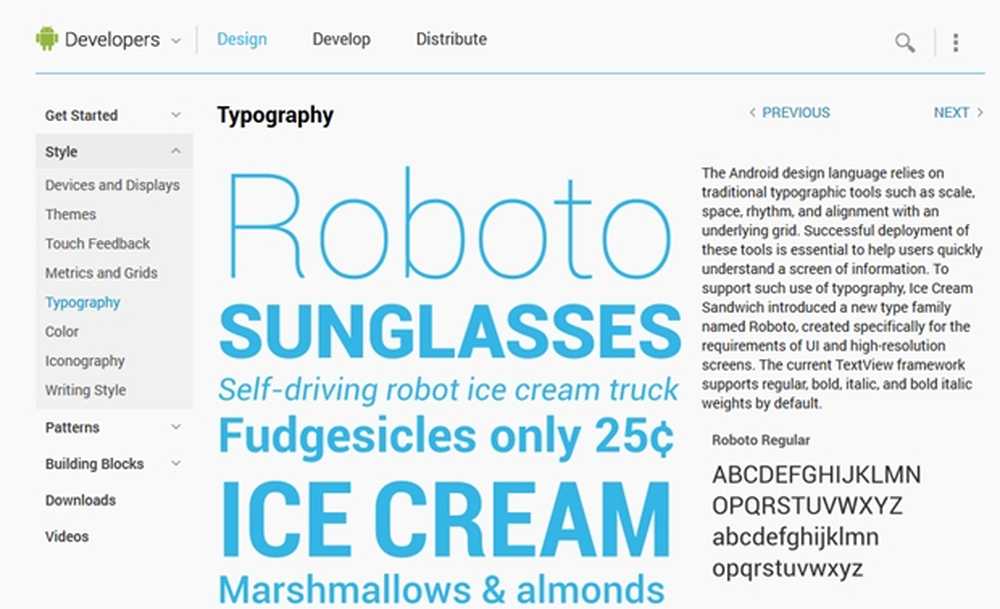
Roboto er en flott og enkel skrifttype å bruke.
- Roboto er en spesifikk skrifttype som er tilgjengelig gjennom "developer.android.com" sammen med andre nedlastinger. Det er en slank og smart skrifttype, som viser seg å være en stor forbedring for Android-enheter som ikke bruker det nativt.
Font Apps du bør sjekke ut
Google Play Butikk er en annen kilde for skrifttyper, under ser jeg på noen av mine favoritter.

Font Installer
Font Installer fungerer bare med rotte enheter, og lar deg installere hundrevis av skrifttyper veldig enkelt. Appen har et enkelt grensesnitt, og du kan til og med forhåndsvise skrifter før du installerer dem fullstendig.
Pris: Gratis
Krever: Android 1.5 og opp
Market Link: Font Installer
Utvikler: JRummy Apps Inc.

Typefresh
TypeFresh fungerer på samme måte som Font Installer; noe som betyr at du trenger en rotfestet enhet - du vil ha et mindre valg av alternativer hvis du ikke har lyst på å rote. Du trenger en separat filutforsker for å navigere rundt i appen, men når du har lastet ned noe som fungerer, bør dette være en enkel prosess.
Pris: Gratis
Krever: Android 1.5 og opp
Markedsforbindelse: TypeFresh
Utvikler: Pixelpod INTERNATIONAL

Fontomizer SP (Font for Galaxy)
Den endelige appen er Samsung-spesifikk, men det er det beste alternativet på Play-butikken som ikke krever rot. Fontomizer er lett å bruke og gjør ikke noe opp med å få deg de skrifttypene du vil ha. Alle Samsung-brukere som har kompatible enheter, bør virkelig prøve.
Pris: Gratis
Krever: Android 2.1 og opp
Market Link: Fontomizer SP (Font for Galaxy)
Utvikler: bottobuche
Wrap-Up
Noen av disse prosessene er ganske enkle, mens andre er ganske vanskelige og avhengig av hva du vil oppnå, kan metodene være forskjellige. Men jeg håper at denne korte introduksjonen til å endre skrifter på Android-enheter har åpnet øynene dine for tilpasning av skrifttyper. Har du endret skrift på Android-enheten din? Hvilken metode brukte du?